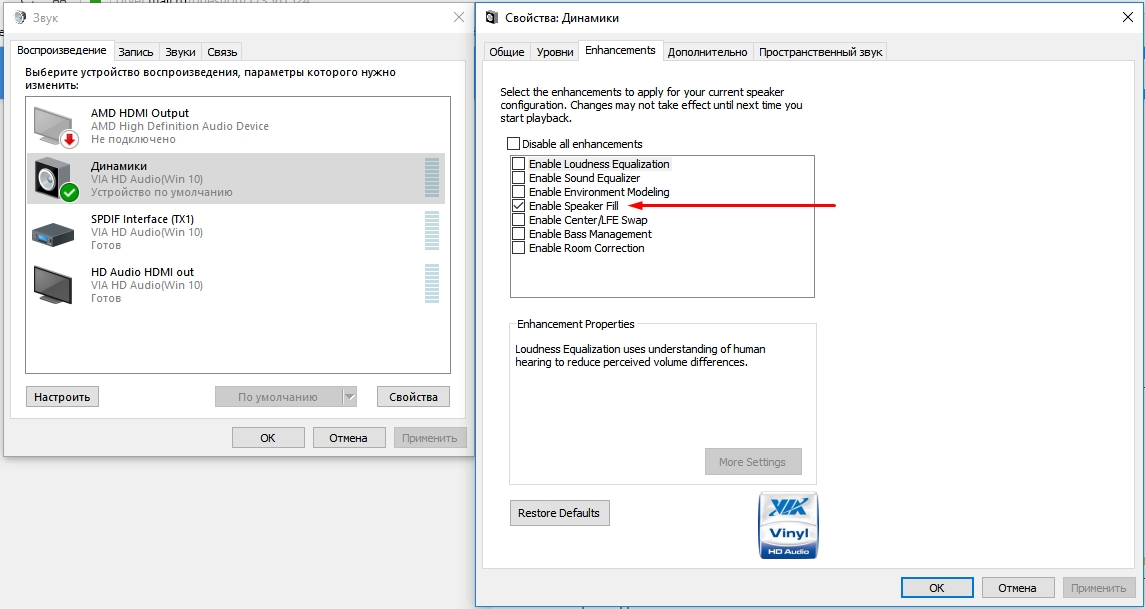Эффективные способы устранения проблемы с звуком на ноутбуке под управлением Windows 10
Если у вас возникают проблемы с звуком на ноутбуке под Windows 10 и вы сталкиваетесь с его лагами, в этой статье мы рассмотрим несколько полезных советов, которые помогут вам исправить эту проблему.
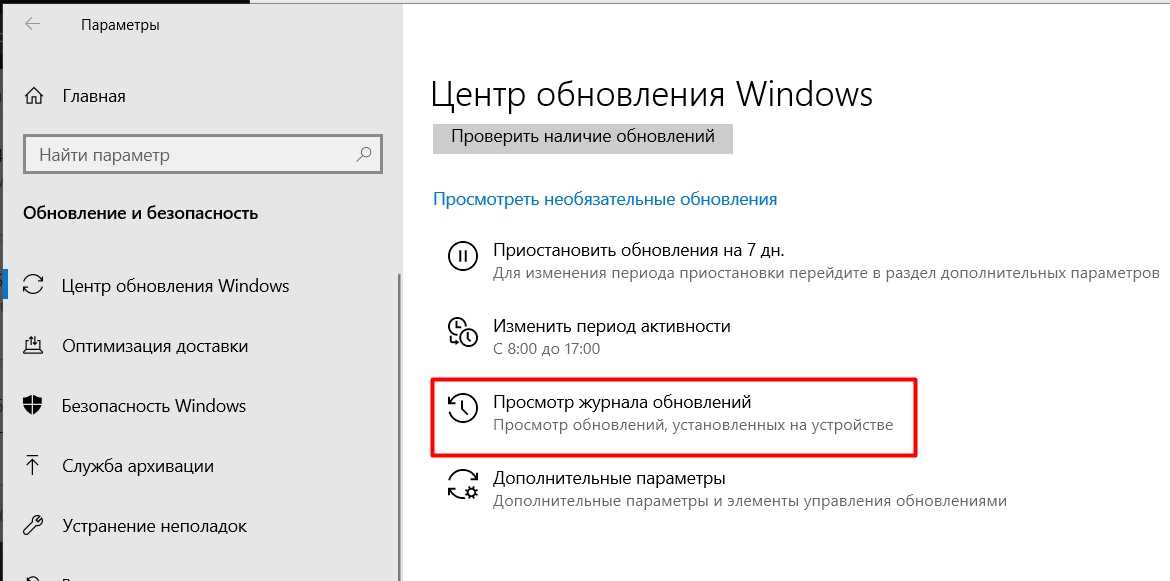

Проверьте и обновите драйверы звука. Для этого откройте Диспетчер устройств, найдите раздел Звук, видео и игровые устройства, щелкните правой кнопкой мыши на своем звуковом драйвере и выберите Обновить драйвер.
ЧТО ДЕЛАТЬ ЕСЛИ ЗАИКАЕТСЯ И ПРЕРЫВАЕТСЯ ЗВУК - РЕШЕНИЕ!

Проверьте уровни громкости и настройки звука. Убедитесь, что громкость не отключена, а также проверьте настройки звуковых устройств в панели управления.
Устранение неисправности звука на Windows 10
Отключите все ненужные аудиоэффекты и улучшения звука, такие как эквалайзеры или усилители басов. Иногда эти функции могут вызывать лаги и проблемы с воспроизведением звука.
Устраняем прерывания звука на windows 10
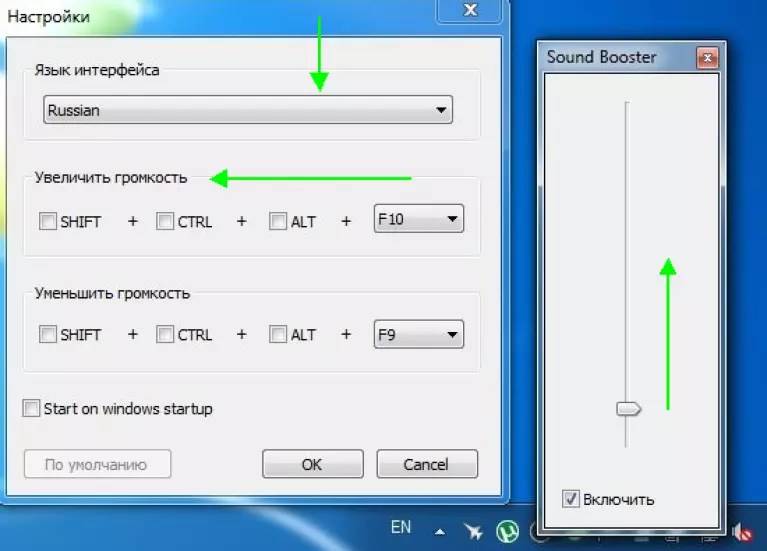
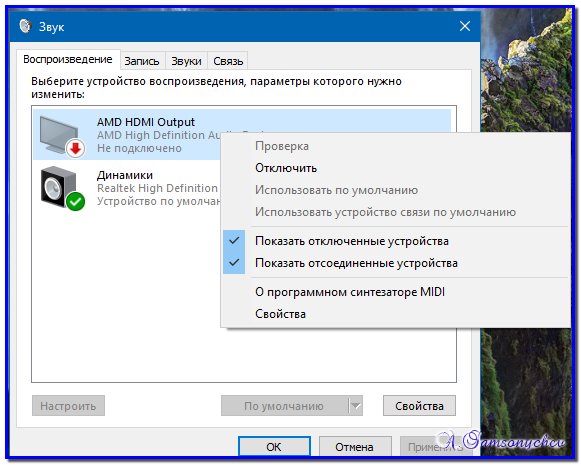
Проверьте наличие конфликтующих программ. Некоторые программы могут использовать аудиоресурсы, что может вызывать проблемы. Попробуйте закрыть все запущенные программы, кроме тех, которые необходимы для воспроизведения звука.
Что делать если компьютер долго включается или медленно работает, виндовс 7, 8, 10
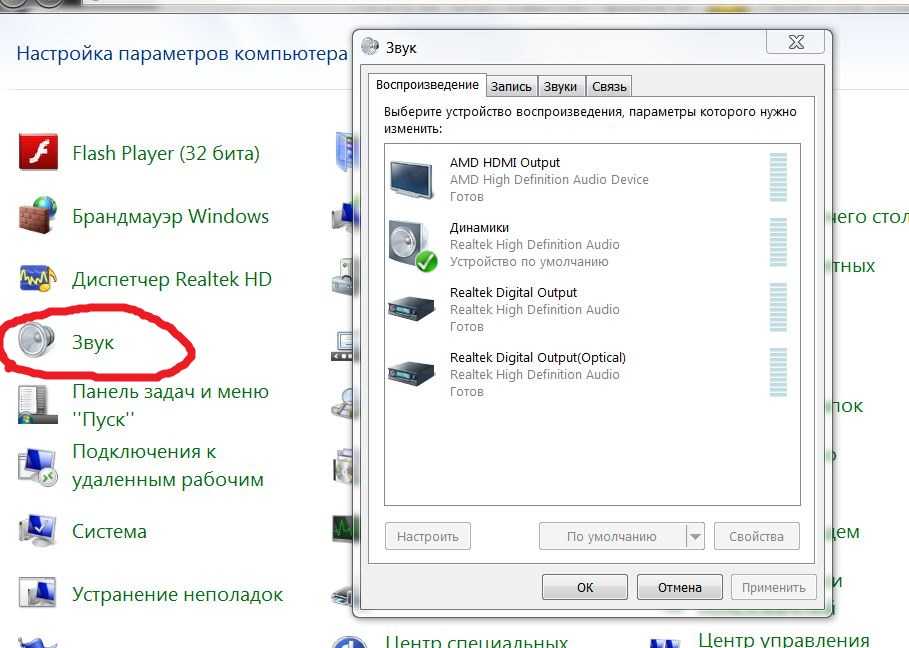
Измените формат и частоту дискретизации звука. Правой кнопкой мыши щелкните на значке динамика в панели задач, выберите Устройства воспроизведения, затем выберите свое аудиоустройство, щелкните на нем правой кнопкой мыши и выберите Свойства. Затем в разделе Дополнительно попробуйте изменить формат и частоту дискретизации.
Заикается прерывается музыка что делать

Проверьте наличие вирусов. Некоторые вирусы могут вызывать проблемы с звуком. Рекомендуется запустить антивирусное сканирование и удалить все обнаруженные угрозы.
ОПТИМИЗАЦИЯ WINDOWS 10 - БЫСТРЕЕ В ИГРАХ, БЫСТРЕЕ В РАБОТЕ!!!
Проверьте аппаратное обеспечение. Подключите наушники или внешние динамики к ноутбуку и проверьте, работает ли звук нормально с ними. Если проблемы с звуком возникают только с встроенными динамиками, может потребоваться ремонт или замена аппаратной части.
ИСПРАВЛЕНИЕ ИСКАЖЕНИЯ ЗВУКА в играх,видео,музыке В ВИНДОВС 10
Перезапустите службы звука. Откройте Услуги в меню Пуск, найдите службы Windows Audio и Windows Audio Endpoint Builder, щелкните правой кнопкой мыши на каждом из них и выберите Перезапустить.
Ноутбук тормозит! ( Dell / HP - если тормозит и заикается звук. )
Решение. Заикается и трещит звук на компьютере (ноутбуке) тормозит, лагает, зависает.
Отключите энергосберегающий режим для аудиоустройств. Перейдите в Панель управления, выберите Параметры питания, найдите вашу текущую схему энергопитания и выберите Изменить параметры этой схемы. Затем перейдите в раздел Аудиоустройства и выберите Режим высокой производительности.
Как исправить - хрипит звук на Windows 10

Проверьте наличие обновлений операционной системы Windows Иногда проблемы со звуком могут быть вызваны ошибками или несовместимостью, которые могут быть исправлены путем установки последних обновлений.